Nếu người quản trị Microsoft 365 cấp cho bạn quyền truy nhập vào OneDrive của người khác, bạn có thể làm việc với tệp trong đó khi bạn làm việc với tệp trên site nhóm Microsoft SharePoint.
Chỉ sao chép hoặc tải xuống một vài tệp
Nếu bạn chỉ muốn giữ một vài bản sao của một vài tệp, bạn có thể thực hiện một trong các thao tác sau:
-
Sao chép tệp vào tài khoản OneDrive bạn hoặc vào một SharePoint site nhóm. Mở thư mục của người đó OneDrive trình duyệt của bạn bằng liên kết bạn đã nhận được, chọn tệp bạn muốn sao chép, rồi bấm Sao chép vào. Để biết thêm thông tin về cách chọn đích tệp, hãy xem mục Sao chép tệp và thư mục giữa OneDrive dành cho cơ quan hoặc trường học và các site SharePoint.
-
Tải tệp xuống máy tính của bạn. Mở tệp OneDrive trình duyệt của bạn bằng liên kết bạn đã cung cấp, chọn tệp bạn muốn sao chép, rồi bấm vào Tải xuống.
Mẹo: Lưu vị OneDrive làm địa điểm yêu thích nếu bạn nghĩ rằng mình có thể cần phải truy cập lại vị trí đó.
Di chuyển hoặc sắp xếp nhiều tệp
Nếu bạn cần sao chép nhiều mục hoặc làm việc trong nhiều thư mục, chúng tôi khuyên bạn nên đồng bộ OneDrive bằng cách sử Ứng dụng đồng bộ OneDrive. Sau đó, bạn có thể di chuyển tệp và thư mục giữa các vị trí bằng cách kéo chúng File Explorer hoặc Finder. Nếu bạn đồng bộ tài khoản OneDrive của riêng mình hoặc bất kỳ SharePoint site nhóm nào, bạn có thể dễ dàng di chuyển các mục từ vị trí OneDrive của người khác đến các vị trí khác này. Để bắt đầu, hãy mở cửa sổ ghi chép của OneDrive bạn trong trình duyệt bằng cách sử dụng liên kết bạn đã cung cấp, rồi bấm vào Đồng bộ. Tệp OneDrive sẽ đồng bộ như một SharePoint site nhóm, vì vậy nó sẽ xuất hiện trong File Explorer dưới tên của tổ chức bạn.
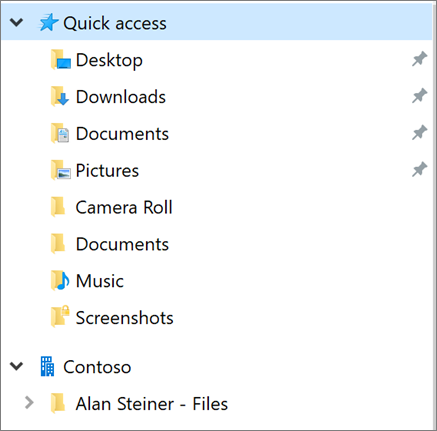
Để biết thêm thông tin về cách thiết lập đồng bộ, hãy xem mục Đồng bộ tệp SharePoint với ứng Đồng bộ OneDrive mới.










